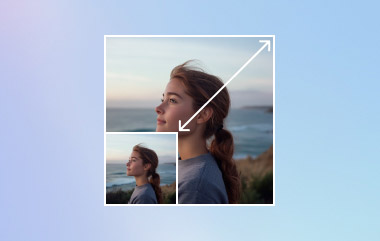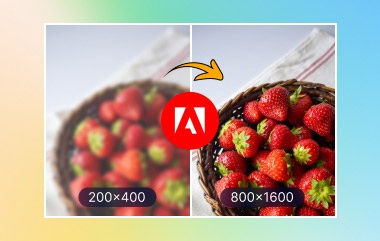ARW on yksi Sonyn digitaalikameroiden käyttämistä raakakuvatiedostomuodoista. Tämä muoto tallentaa käsittelemättömän anturidatan suoraan Sonyn kameran kuvasensorista. Se voi jopa tarjota erinomaisen laadun, mikä johtaa parempaan katselukokemukseen. Koska ARW ei kuitenkaan ole kovin suosittu, sitä voi olla vaikea avata erilaisilla kuvankatseluohjelmistoilla. Sitä on myös vaikea muokata yhteensopivuusongelmien vuoksi. Jos haluat silti käyttää valokuvaasi useisiin tarkoituksiin, paras ratkaisu on muuntaa se toiseen kuvaformaattiin, joka on joustavampi ja suositumpi, kuten JPG. Onneksi tämä opas opettaa sinulle, kuinka muuntaa ARW JPG-muotoon. Lue siis tämä sisältö ja opi lisää siitä, miten voit muuntaa... ARW JPG:ksi.
Osa 1. Miksi sinun täytyy muuntaa ARW JPG:ksi
ARW-tiedoston JPG-muotoon muuttamiseen on useita syitä. Saadaksesi lisätietoja niistä, lue kaikki alla olevat tiedot.
Laajempi yhteensopivuus
ARW-muoto ei ole kovin suosittu. Jotkut kuvankatseluohjelmistot eivät tue tätä muotoa, mikä voi johtaa virheeseen tiedostoa avattaessa. Joten jos haluat välttää yhteensopivuusongelmat, on parasta muuntaa ARW-tiedostosi JPG-muotoon. Kuten tiedämme, lähes kaikki alustat tukevat JPG:tä, joten se on ihanteellinen muoto kuvien käsittelyyn.
Pienempi tiedostokoko
Koska ARW-tiedosto voi tarjota tyydyttävän videonlaadun, sen tiedostokoko on todennäköisesti suurempi. Se ei sovi, jos haluat kerätä useita kuvia laitteellesi. Jos haluat pienemmän tiedostokoon, sen muuntaminen JPG-muotoon on ihanteellista ja suositeltavaa.
Nopea jakaminen ja lataaminen
ARW-muodon muuntaminen JPG-muotoon on ihanteellista, jos haluat jakaa kuviasi muiden käyttäjien kanssa. JPG on täydellinen, jos haluat jakaa kuviasi, koska useat ohjelmistot ja sovellukset tukevat tätä muotoa. Lisäksi, jos haluat nopeamman latausprosessin, voit luottaa JPG:hen, koska sen tiedostokoko on pienempi, joten voit ladata kuvia nopeasti.
Osa 2. Helpoin tapa muuntaa ARW JPG:ksi verkossa
Oletko aloittelija, joka haluaa muuntaa ARW-tiedostot JPG-muotoon helposti ja nopeasti? Jos olet, suosittelemme käyttämään AVAide Image ConverterTämä verkkopohjainen kuvanmuunnin on täydellinen ARW-tiedostojesi vaivattomaan muuntamiseen. Se voi tarjota sinulle sujuvan prosessin. Lisäksi työkalulla on nopea muunnosprosessi, jonka avulla saat haluamasi tuloksen välittömästi. Sen lisäksi se tukee myös erämuunnostoimintoa. Tämän ominaisuuden avulla voit muuntaa useita ARW-tiedostoja kerralla. Parasta tässä on, että voit nauttia kaikkien muunnettujen kuvien katselusta, koska työkalu varmistaa erinomaisen kuvanlaadun. Lopuksi, koska se on verkkopohjainen muunnin, sinun ei tarvitse suorittaa asennusta. Sinun tarvitsee vain avata selain ja aloittaa prosessi. Katso alla olevat vaiheet, miten voit käyttää tätä työkalua ARW-tiedostojen muuttamiseen JPG-muotoon.
Vaihe 1Avaa selain ja siirry verkkosivustolle, jonka AVAide Image Converter. Sen jälkeen siirry kohtaan Valitse Tulostusmuoto -osio ja valitse JPG muoto.
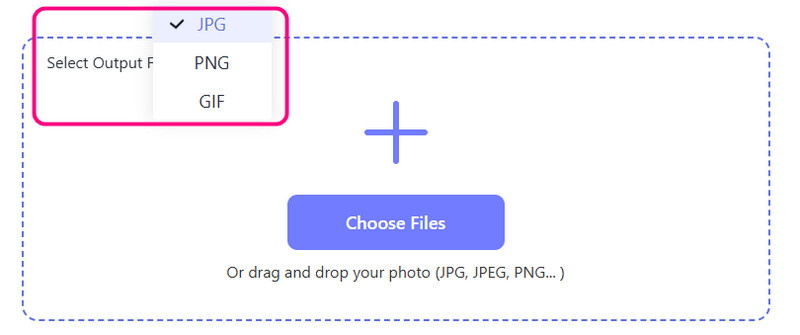
Vaihe 2Tämän jälkeen paina Plus tai Valitse Tiedostot -painiketta ladataksesi muunnettavan ARW-tiedoston. Latauksen jälkeen työkalu aloittaa automaattisesti ARW-tiedoston muuntamisen JPG-muotoon.
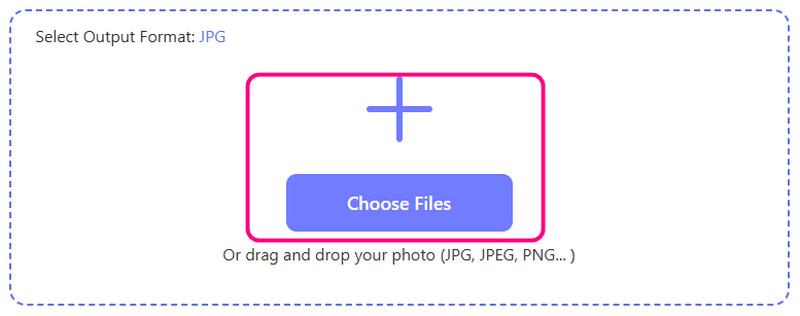
Koska työkalu tukee erämuunnosta, voit ladata niin monta ARW-tiedostoa kuin haluat.
Vaihe 3Kun toimenpide on valmis, napsauta ladata -painiketta. Sen jälkeen voit avata muunnetun kuvan laitteellasi.

Osa 3. ARW-tiedostojen muuntaminen JPG-muotoon Photoshopissa
Photoshop kuuluu joukkoon parhaat kuvankäsittelyohjelmat voit luottaa ARW-tiedostosi muuntamiseen JPG-muotoon. Mutta ennen JPG-muotoon tallentamista on olemassa muita ominaisuuksia, joita voit käyttää valokuvasi parantamiseen. Voit säätää väriä, muuttaa kuvasuhdetta, rajata kuvasta ei-toivottuja osia, lisätä tekstiä ja paljon muuta. Hyvä puoli tässä on, että Photoshop takaa erinomaisen kuvanlaadun, joten voit nauttia valokuvistasi. Ainoa haittapuoli tässä on, että ohjelmisto ei ole 100%-vapaa. Sinun on myös oltava riittävän taitava kuvien käsittelyssä, koska käyttöliittymä on hämmentävä. Mutta silti, jos haluat muuntaa ARW-tiedoston JPG-muotoon, katso alla olevat vaiheet.
Vaihe 1lataa ja asenna Photoshop tietokoneellasi. Käynnistä se sitten ja jatka pääprosessin aloittamiseen.
Vaihe 2Siirry pääkäyttöliittymästä kohtaan Tiedosto > Avata vaihtoehto lisätä transkoodattava ARW-tiedosto.
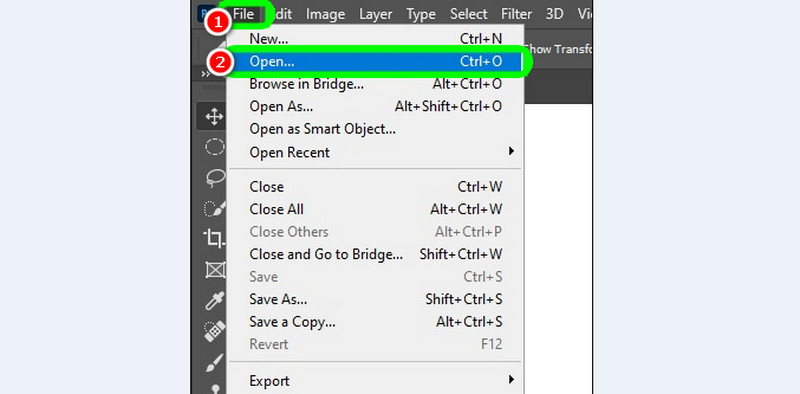
Vaihe 3Voit nyt muokata kuvaa. Voit käyttää kaikkia käyttöliittymän ominaisuuksia. Kun olet valmis, siirry kohtaan Tiedosto > Viedä > Vie nimellä vaihtoehto.
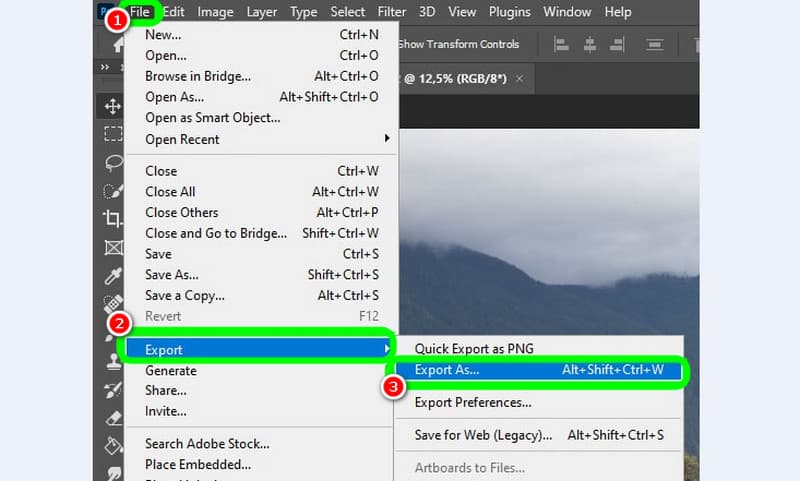
Vaihe 4Kun mini-ikkuna tulee näkyviin, jatka kohtaan Muoto vaihtoehto ja valitse JPG muoto. Sen jälkeen paina Viedä tallentaaksesi muutokset.
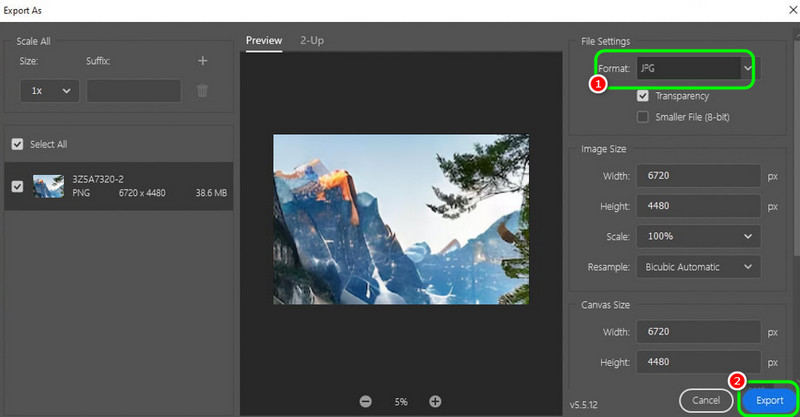
Kun olet valmis, voit nyt siirtyä kohtaan Tiedosto > Tallenna nimellä mahdollisuus tallentaa lopullinen tuloste laitteellesi.
Osa 4. Paras tapa muuntaa ARW JPG:ksi esikatselun avulla
Mac-käyttäjät voivat luottaa Esikatselu ARW-tiedostojen muuntaminen JPG-muotoon. Tiedoston muuntaminen on myös yksinkertaista. Lisäksi se voi jopa säilyttää kuvanlaadun, joten voit nauttia kuvistasi JPG-muotoon muuntamisen jälkeen. Ainoa haittapuoli tässä on muokkausominaisuuksien puute. Joten jos haluat parantaa kuvatiedostojasi, käytä toista muokkausohjelmistoa. Mutta jos keskityt muuntamiseen, voit noudattaa alla olevia ohjeita.
Vaihe 1Avaa Mac ja siirry kansioon. Napsauta sen jälkeen kuvaa hiiren kakkospainikkeella ja jatka Avaa > Esikatselu -osio.
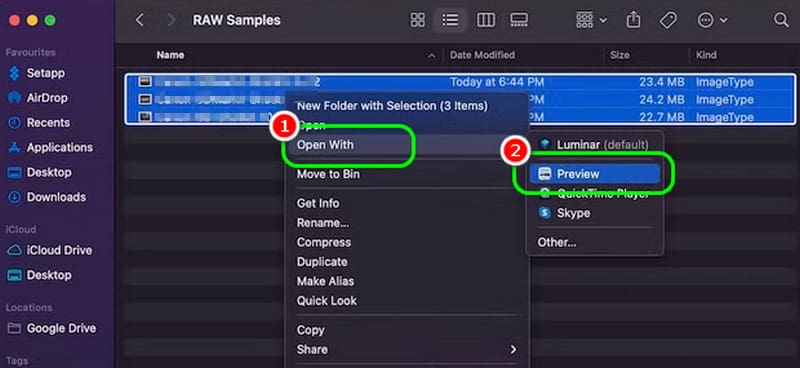
Vaihe 2Mene sen jälkeen osoitteeseen Tiedosto osio ja valitse Vie valitut kuvatKun olet valmis, näytöllesi tulee minikäyttöliittymä.
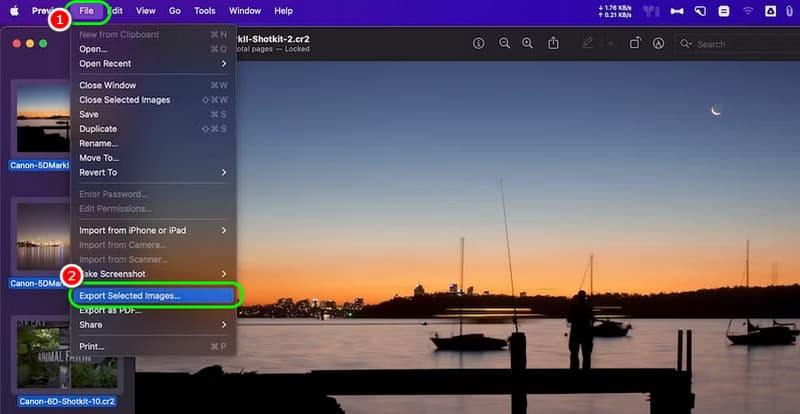
Vaihe 3Viimeistä prosessia varten siirry osoitteeseen Muoto osio ja rastita MP4 muoto. Napauta sitten Tallentaa -painiketta aloittaaksesi tallentamisen Mac-tietokoneellesi.
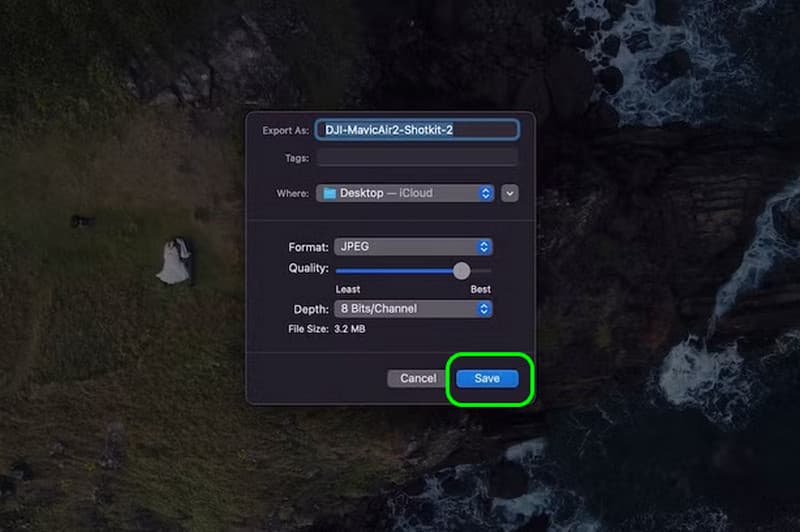
Osa 5. Muunna ARW JPG:ksi RawTherapeen kautta
Toinen ARW-JPG-muunnin, johon voit käyttää tietokoneellasi, on RawTherapeeTämä ohjelmisto on ihanteellinen kuvien muuntamiseen, koska sen muunnostoiminto varmistaa, että saat haluamasi tuloksen prosessin jälkeen. Lisäksi se voi tarjota sinulle erilaisia tarvitsemiasi ominaisuuksia. Se voi auttaa sinua tee kuvistasi HD, rajaa kuvaa, käännä, käännä, lisää väriä ja paljon muuta. Tämän ohjelman ainoa haittapuoli on jyrkkä oppimiskäyrä, minkä vuoksi se ei sovi kaikille ei-ammattimaisille käyttäjille. Mutta jos haluat käyttää tätä ohjelmistoa ARW-tiedostojen muuttamiseen JPG-muotoon, tutustu alla oleviin menetelmiin.
Vaihe 1Asennuksen jälkeen RawTherapee, käynnistä se ja selaa ARW-tiedostoa. Napsauta kuvaa hiiren kakkospainikkeella ja valitse Laita jonoon vaihtoehto.
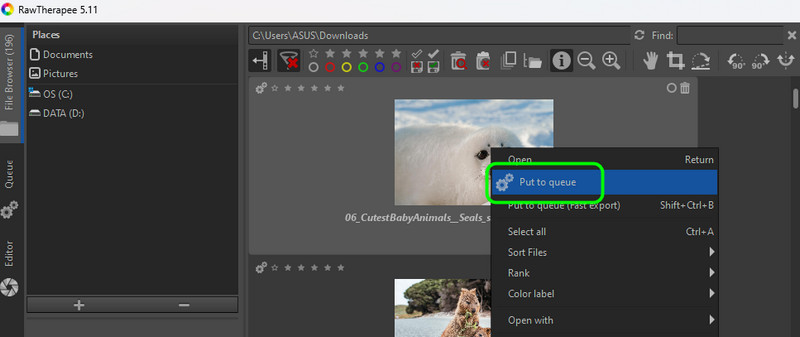
Vaihe 2Napsauta sitten Jonottaa vasemmanpuoleisessa käyttöliittymässä olevaa osiota. Sen jälkeen siirry kohtaan Tiedosto muoto vaihtoehto ja valitse JPG muoto.
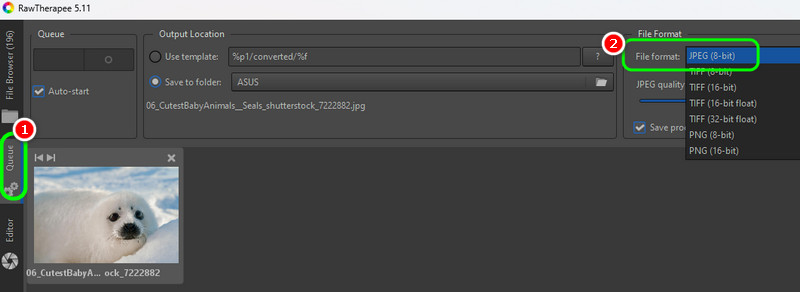
Vaihe 3Voit tallentaa muunnetun kuvan napsauttamalla Ympyrä symboli. Voit myös painaa Ctrl + S -näppäin kuvan tallentamiseksi.
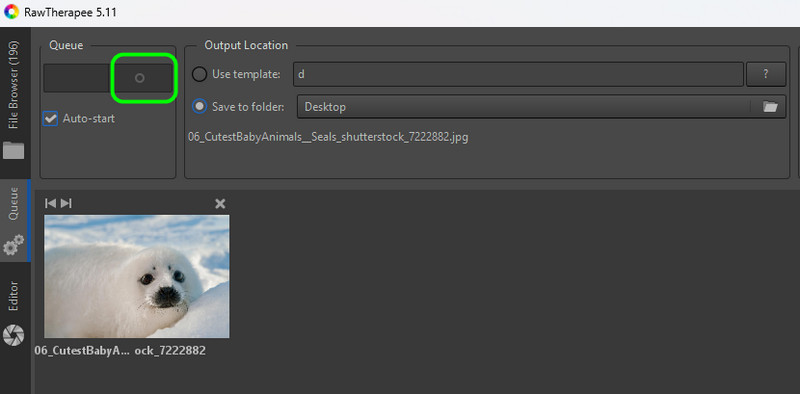
Miten muunna ARW JPG:ksiVoit seurata kaikkia yllä olevia opetusohjelmia. Niiden avulla saat tarvitsemasi kuvamuodon yhteensopivuusongelmien välttämiseksi. Opit myös useita syitä, miksi sinun on muunnettava ARW-tiedostot JPG-muotoon. Lisäksi, jos haluat helpoimman tavan muuntaa kuvasi, suosittelemme käyttämään AVAide Image ConverterTämä online-muunnin mahdollistaa tiedostojesi transkoodaamisen nopeasti ja sujuvasti, mikä tekee siitä poikkeuksellisen kuvanmuuntimen.

Voit helposti muuntaa valokuvasi mistä tahansa kuvamuodosta suosittuun JPG-, PNG- tai GIF-muotoon ilman laadun heikkenemistä.
KOKEILE NYT